Vk.com ist das meistbesuchte russische soziale Netzwerk. Aufgrund der ständigen Änderungen in der Benutzeroberfläche hat sich der Modus zum Hochladen von Fotos auf diese Ressource geändert. Dies gilt sowohl für Alben als auch für Profilfotos.
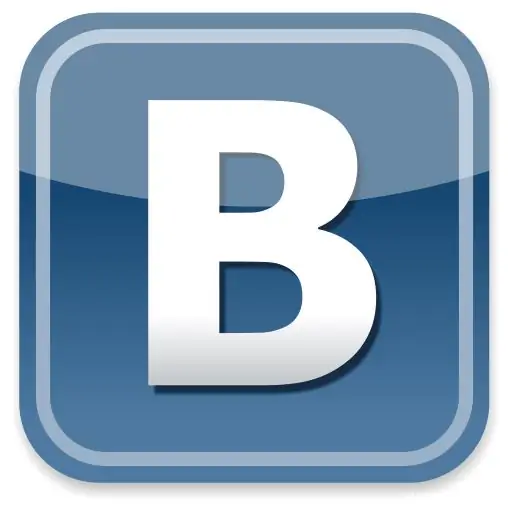
Notwendig
- - Browser;
- - Foto;
- - Internetverbindung.
Anweisungen
Schritt 1
Um das Hauptprofilfoto hochzuladen, verwenden Sie die Schaltfläche "Foto bearbeiten" und wählen Sie das entsprechende aus den angezeigten Optionen aus. Hier können Sie die Option wählen, ein vorhandenes Foto auf Ihrem Computer als Avatar zu installieren oder ein Foto mit Ihrer Webcam aufzunehmen.
Schritt 2
Nachdem das Foto hochgeladen wurde, bearbeiten Sie die Miniaturansicht. Klicken Sie auf die Schaltfläche Speichern. In Zukunft wird Ihr vorheriges Foto nach dem Ändern Ihres Avatars im Album "Fotos von meiner Seite" verfügbar sein.
Schritt 3
Um Fotos in Alben im sozialen Netzwerk Vkontakte hochzuladen, stellen Sie sicher, dass Sie den entsprechenden Abschnitt im Menü auf der linken Seite haben. Wenn es nicht da ist, aktivieren Sie das Kontrollkästchen "Meine Fotos" in den Seiteneinstellungen. Gehen Sie als Nächstes zu diesem Abschnitt und wählen Sie das Element aus, um ein Album zu erstellen.
Schritt 4
Schreiben Sie den Namen, die Beschreibung; Fügen Sie ggf. einen Kommentar hinzu. Danach gehen Sie zum Hochladen von Fotos. Wählen Sie die gewünschten über die Schaltfläche "Durchsuchen" aus; markieren Sie ggf. die Checkboxen des Bild-Upload-Modus und warten Sie, bis deren Upload auf den Server beendet ist. Bearbeiten Sie bei Bedarf jeden von ihnen, markieren Sie die Personen und so weiter. Speichern Sie dann Ihre Änderungen.
Schritt 5
Wenn Sie das zuvor hochgeladene Bild als Hauptprofilfoto festlegen möchten, öffnen Sie es und klicken Sie unten rechts auf "Als Profilfoto festlegen". Wählen Sie danach den zu beschneidenden Bereich des Bildes aus und klicken Sie dann auf "Speichern".
Schritt 6
Legen Sie nicht die Fotos als Hauptprofilbild fest, die Sie mit Hilfe spezieller Avabomba-Sites und ähnlicher Ressourcen bearbeitet haben - all dies sieht hässlich aus und weist auf einen Mangel an Geschmack und Unfähigkeit hin, die einfachsten Fähigkeiten der Arbeit in Grafikeditoren anzuwenden.






